3 způsoby, jak vyčistit soubory cookie a mezipaměti v prohlížeči Opera
Každý prohlížeč by měl být pravidelně čistit od dočasných souborů. Čistění navíc někdy pomáhá řešit konkrétní problémy s nedostupností webových stránek nebo přehráním videa a hudebního obsahu. Hlavními kroky k vymazání prohlížeče jsou odstranění souborů cookie a souborů v mezipaměti. Podívejme se na to, jak vyčistit cookies a cache do opery.
Obsah
Vymazání přes rozhraní prohlížeče
Nejjednodušší způsob, jak odstranit soubory cookie a soubory uložené v mezipaměti, je vyčistit standardní nástroje aplikace Opera přes rozhraní prohlížeče.
Chcete-li pokračovat v tomto procesu, přejděte do hlavní nabídky Opery a ze seznamu vyberte položku "Nastavení". Případně můžete přistupovat k nastavení prohlížeče stisknutím Alt + P na klávesnici počítače.
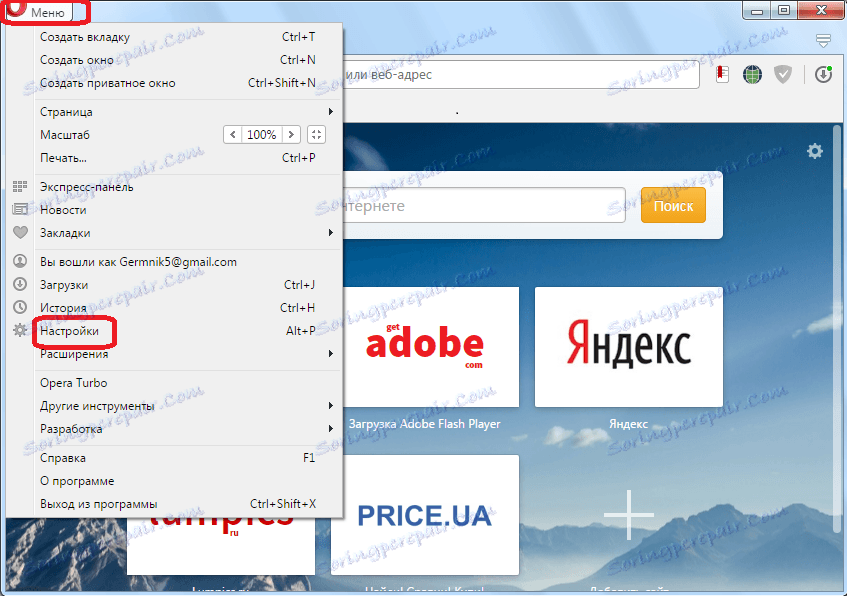
Provádíme přechod na část "Bezpečnost".
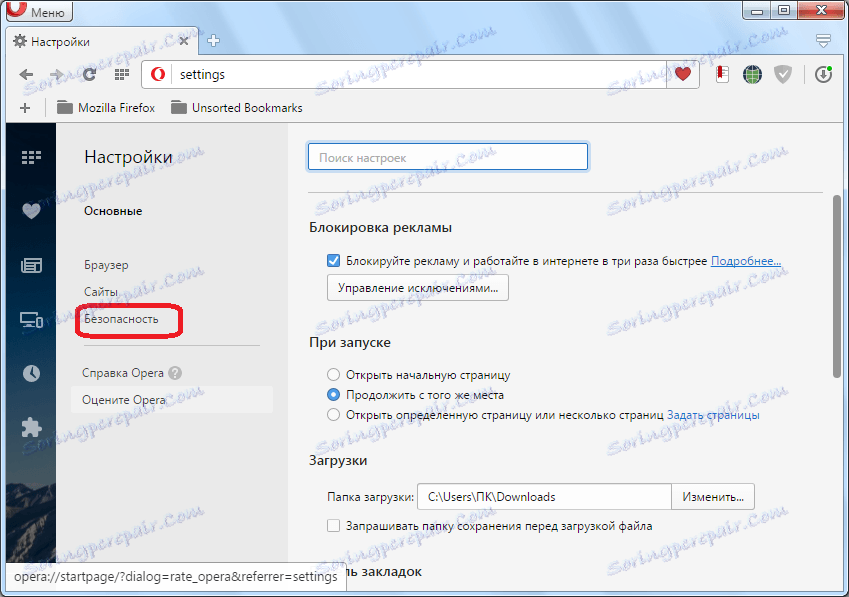
V otevřeném okně najdeme skupinu nastavení "Důvěrnost", v níž má být umístěno tlačítko "Vymazat historii prohlížení". Klikněte na něj.
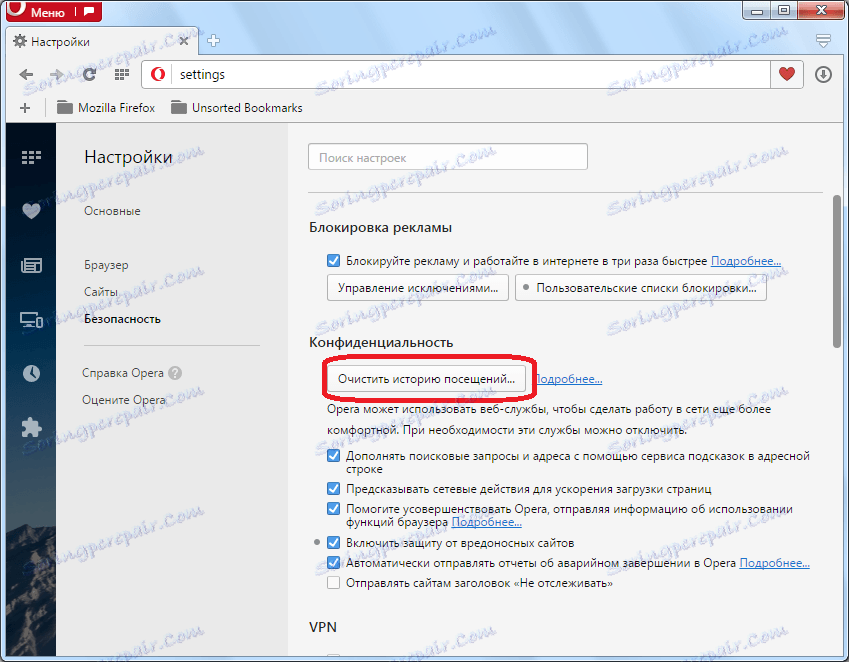
V okně je možné odstranit řadu parametrů. Pokud je vybereme všechny, vyjma vymazání mezipaměti a smazání souborů cookie, odstraníme také historii návštěv webových stránek, hesel pro webové zdroje a mnoho dalších užitečných informací. Samozřejmě, to nemusíme dělat. Ponecháváme tedy značky ve formě kontrolních značek jen o parametrech "Cached images and files" a "Cookies a další údaje o stránkách". V okně období vyberte hodnotu "od samého začátku". Pokud uživatel nechce smazat všechny soubory cookie a mezipaměti a pouze údaje za určité období, pak vybere hodnotu příslušného výrazu. Klikněte na tlačítko Vymazat historii návštěv.
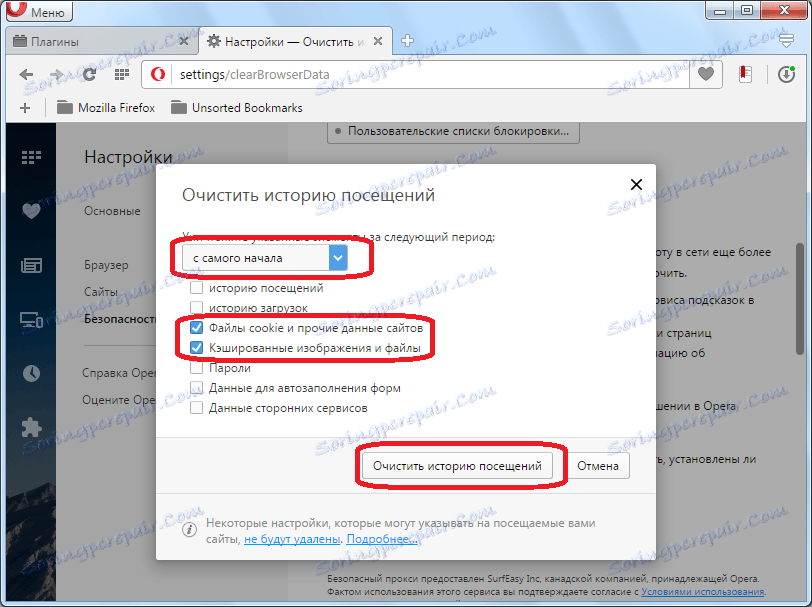
Probíhá proces mazání souborů cookie a mezipaměti.
Ruční čištění prohlížeče
K dispozici je také možnost ručního čištění opery z souborů cookie a souborů z mezipaměti. Ale kvůli tomu musíme nejprve zjistit, kde jsou cookie a mezipaměť umístěny na pevném disku počítače. Otevřete nabídku webového prohlížeče a vyberte položku "O programu".
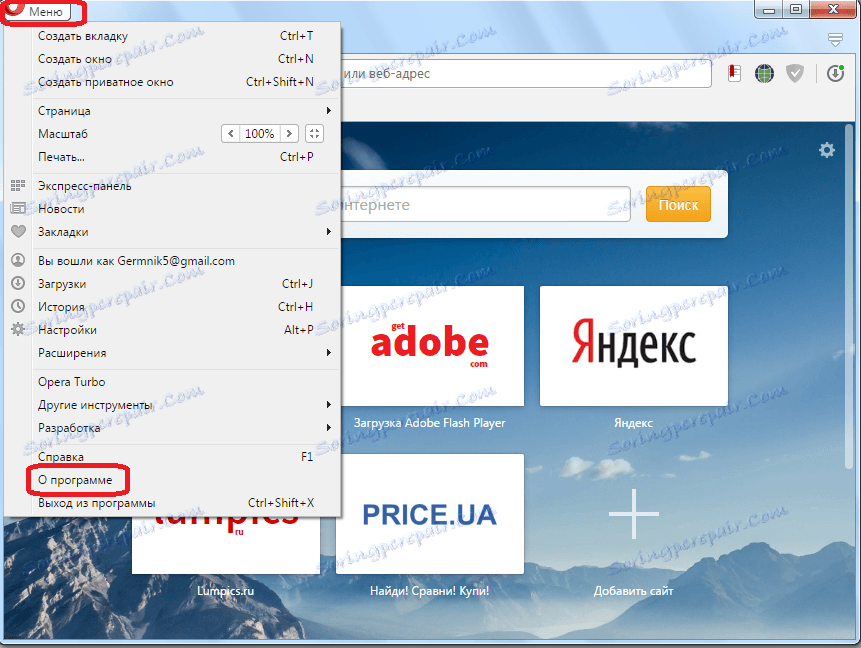
V okně, které se otevře, najdete úplnou cestu ke složce s mezipamětí. K dispozici je také údaj o cestě do adresáře profilu Opera, ve kterém je soubor se soubory cookie - soubory cookie.
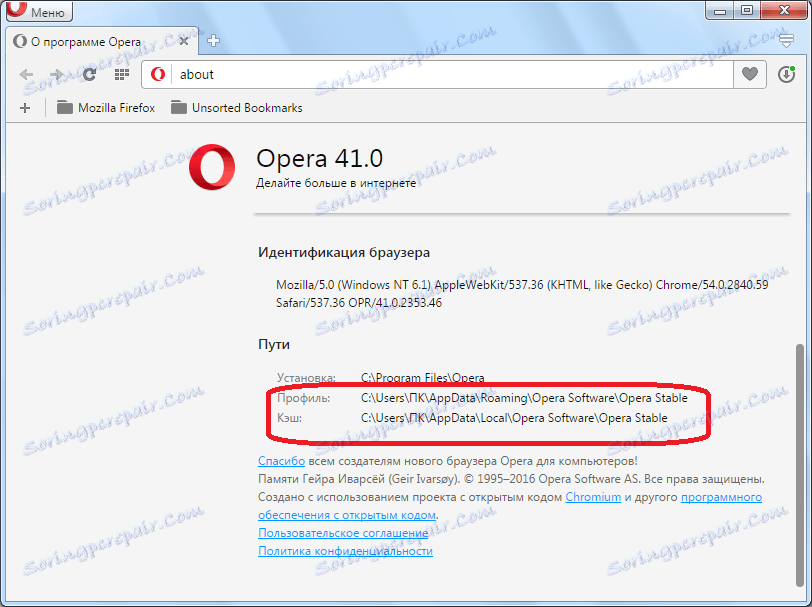
Cache ve většině případů je umístěna ve složce podél cesty s následujícím vzorem:
C: Users (název uživatelského profilu) AppData Local Opera Software Opera Stabilní. S pomocí libovolného správce souborů přejděte do tohoto adresáře a odstraňte celý obsah složky Stable.
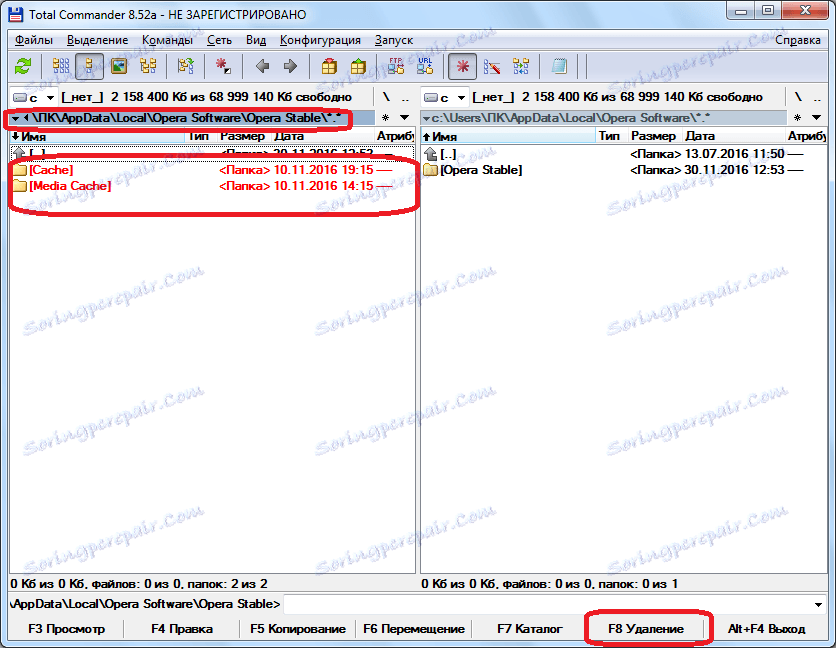
Přejdeme do profilu opery, který je nejčastěji umístěn na cestě C: Users (název uživatelského profilu) AppData Roaming Opera Software Opera Stable a soubory cookies smazat.
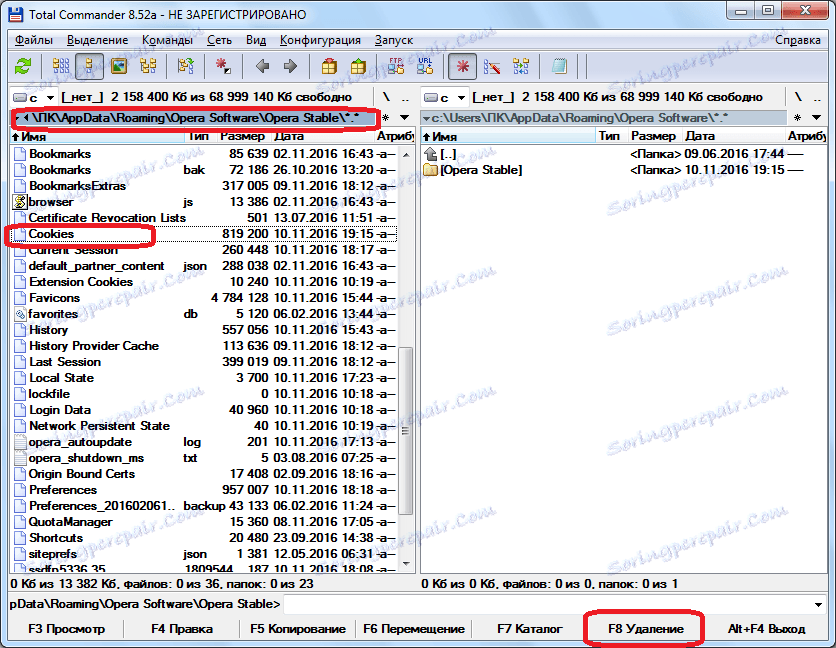
Soubory cookie a soubory uložené v mezipaměti budou z počítače odstraněny.
Vyčistěte soubory cookie a mezipaměti v aplikaci Opera pomocí programů třetích stran
Soubory cookie a mezipaměti prohlížeče Opera lze vyčistit pomocí speciálních nástrojů třetích stran k čištění systému. Mezi nimi je jednoduchost aplikace CCleaner.
Po spuštění nástroje CCleaner, pokud chceme pouze vyčistit soubory cookie a mezipaměť operačního systému, odstraňte ze seznamu odstraněných parametrů na kartě Windows všechny kontrolky.
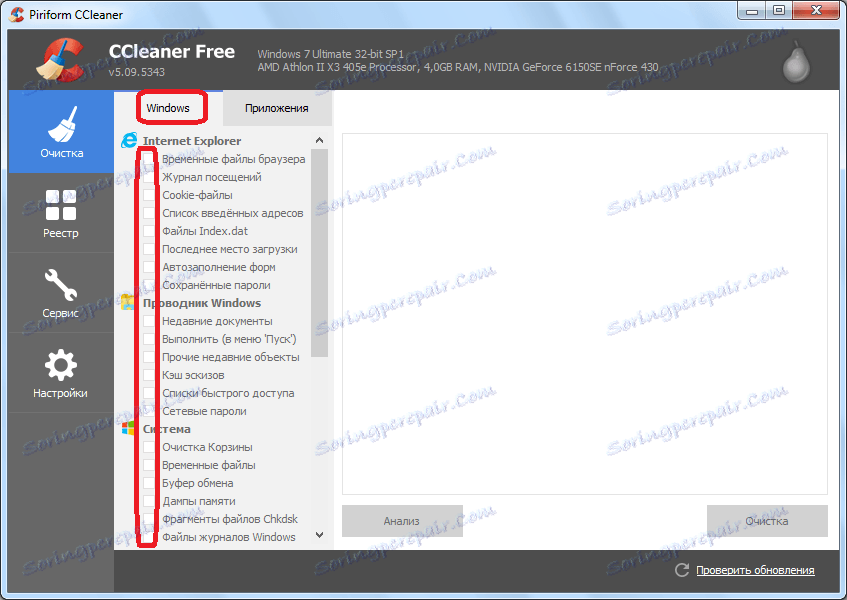
Poté přejděte na kartu "Aplikace" a tam také odstraníme zaškrtávací políčka a ponecháme je pouze v bloku "Opera" naproti parametrům "Internet cache" a "Cookies". Klikněte na tlačítko "Analýza".
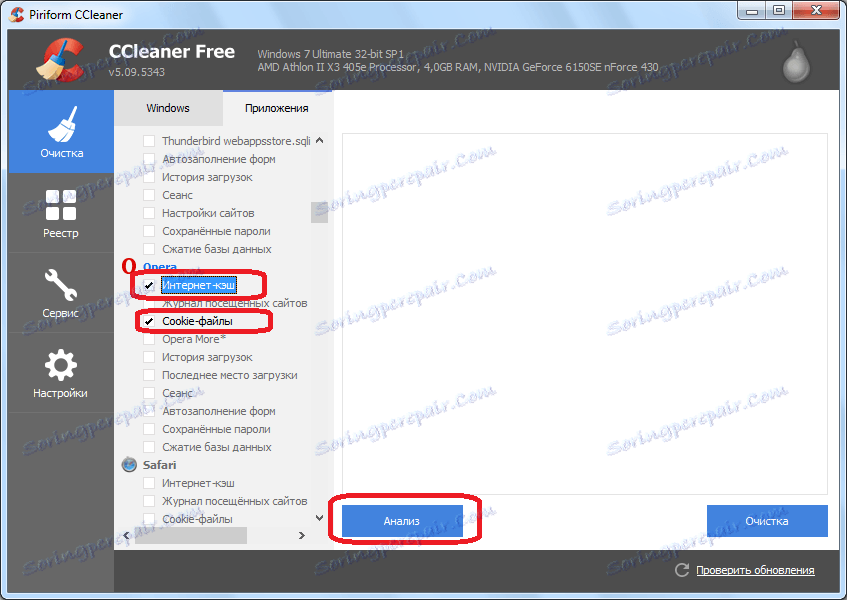
Analyzovaný obsah je analyzován. Po dokončení analýzy klikněte na tlačítko "Vyčištění".
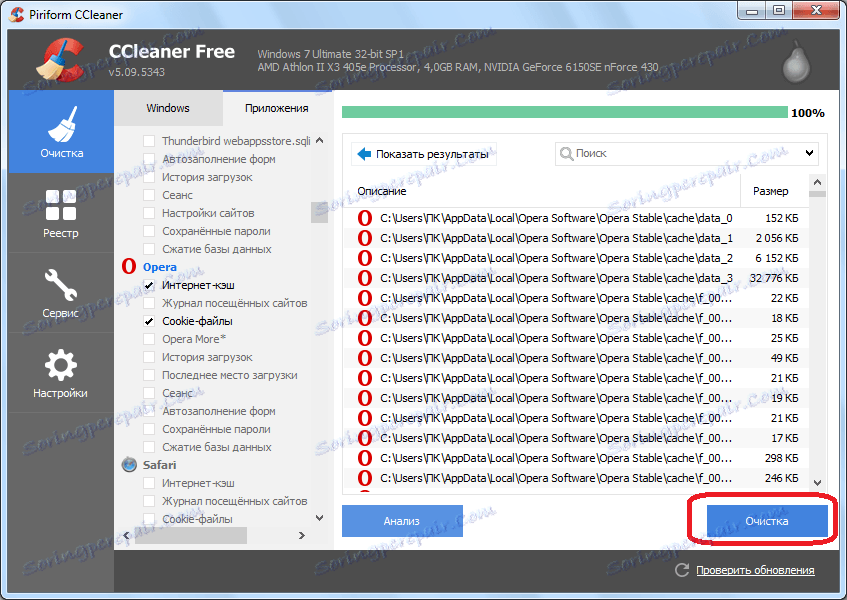
Nástroj CCleaner odstraňuje soubory cookie a mezipaměti v operačním systému.
Jak můžete vidět, existují tři způsoby, jak vymazat soubory cookie a mezipaměti v prohlížeči Opera. Ve většině případů se doporučuje použít možnost odstranění obsahu prostřednictvím rozhraní webového prohlížeče. Pomůcky třetích stran jsou racionální k použití pouze v případě, že kromě čištění prohlížeče chcete vyčistit systém Windows jako celek.